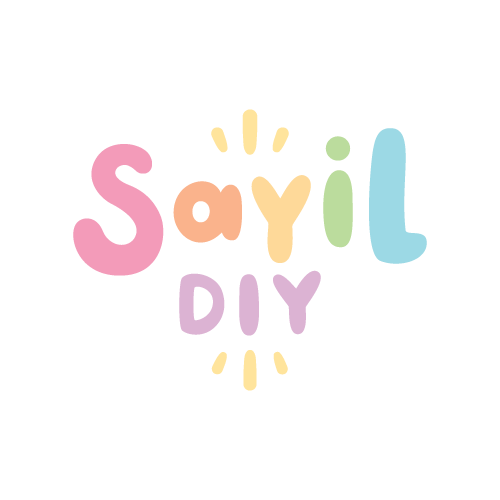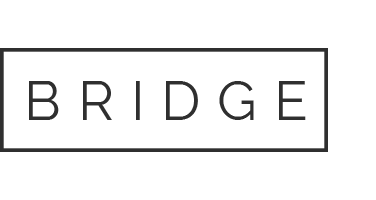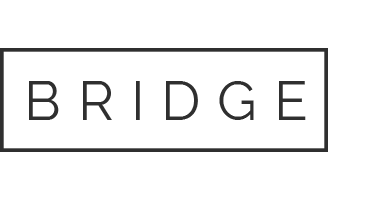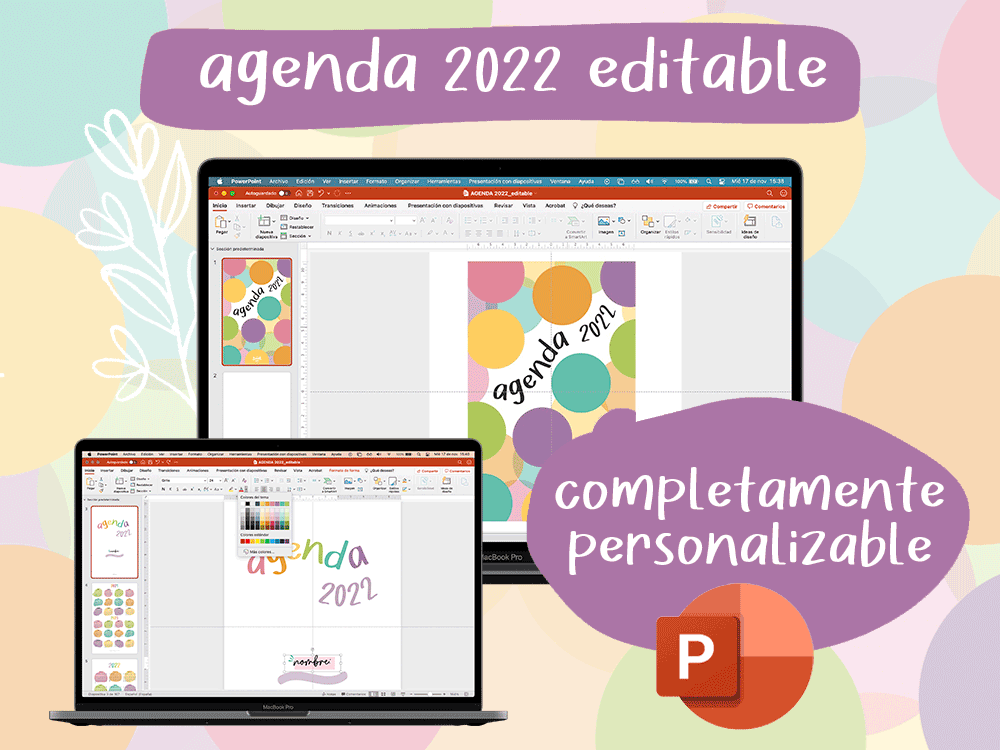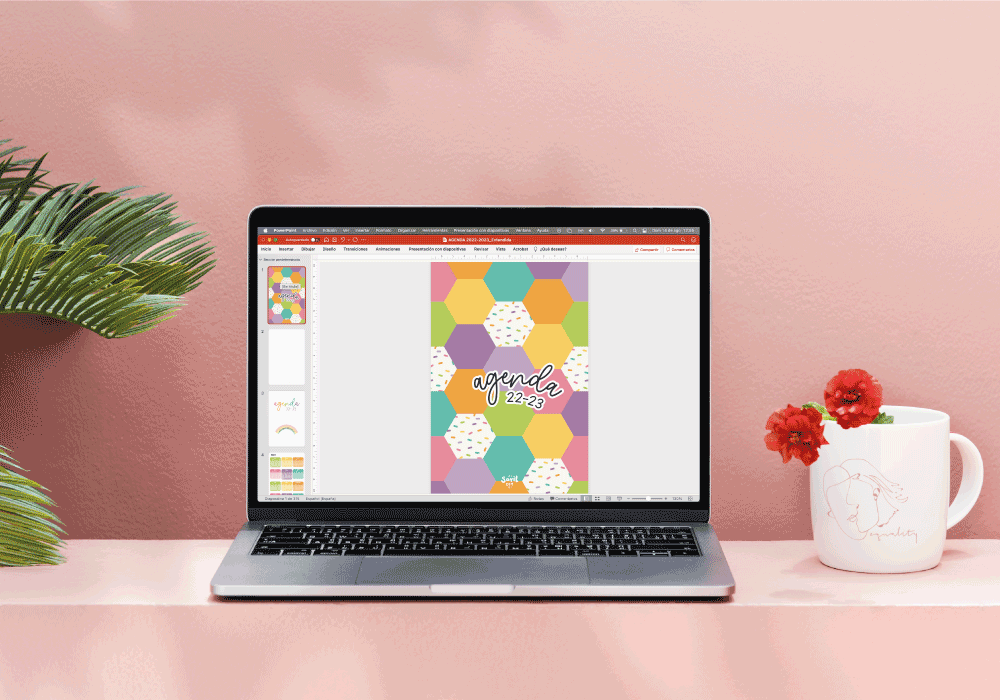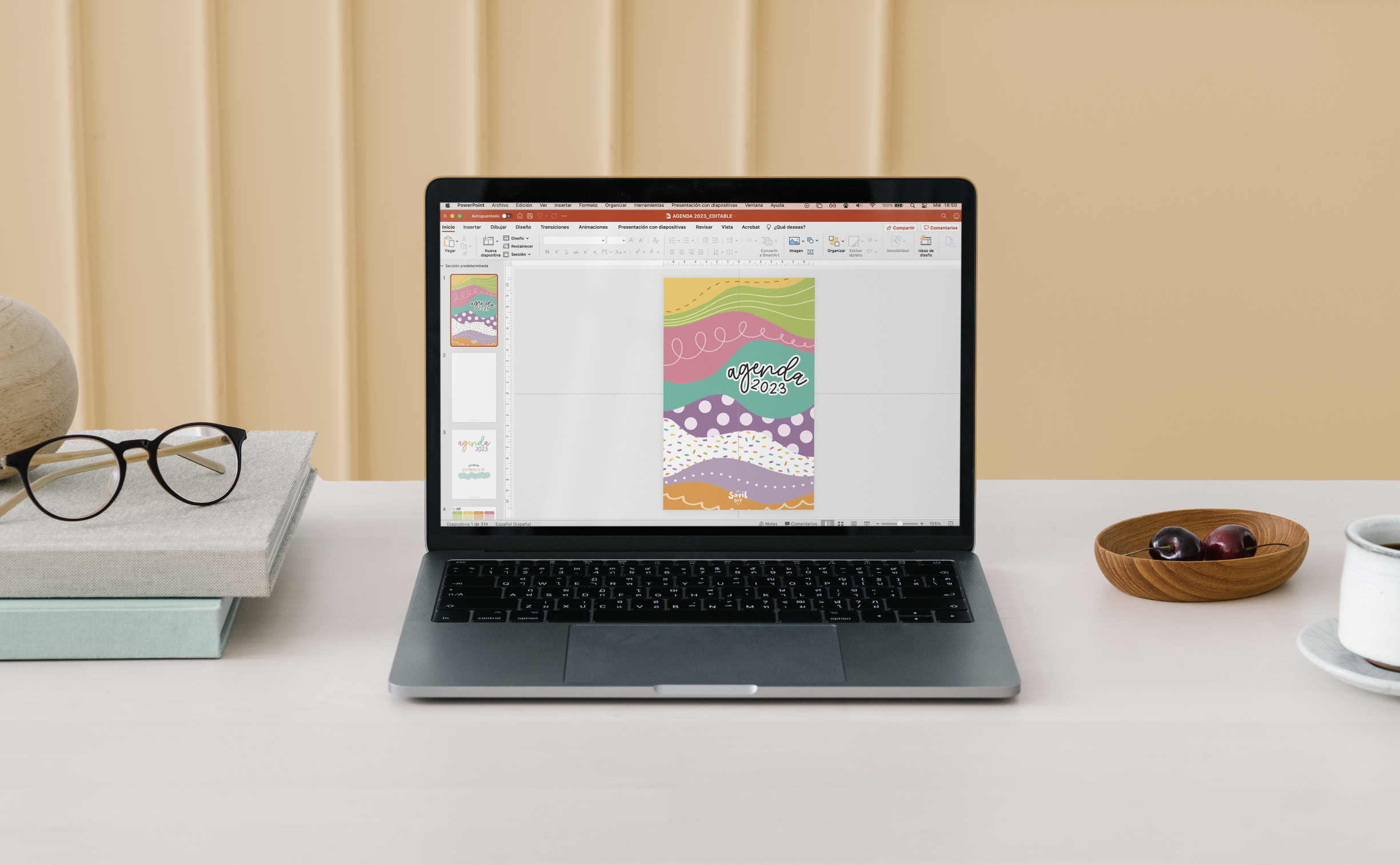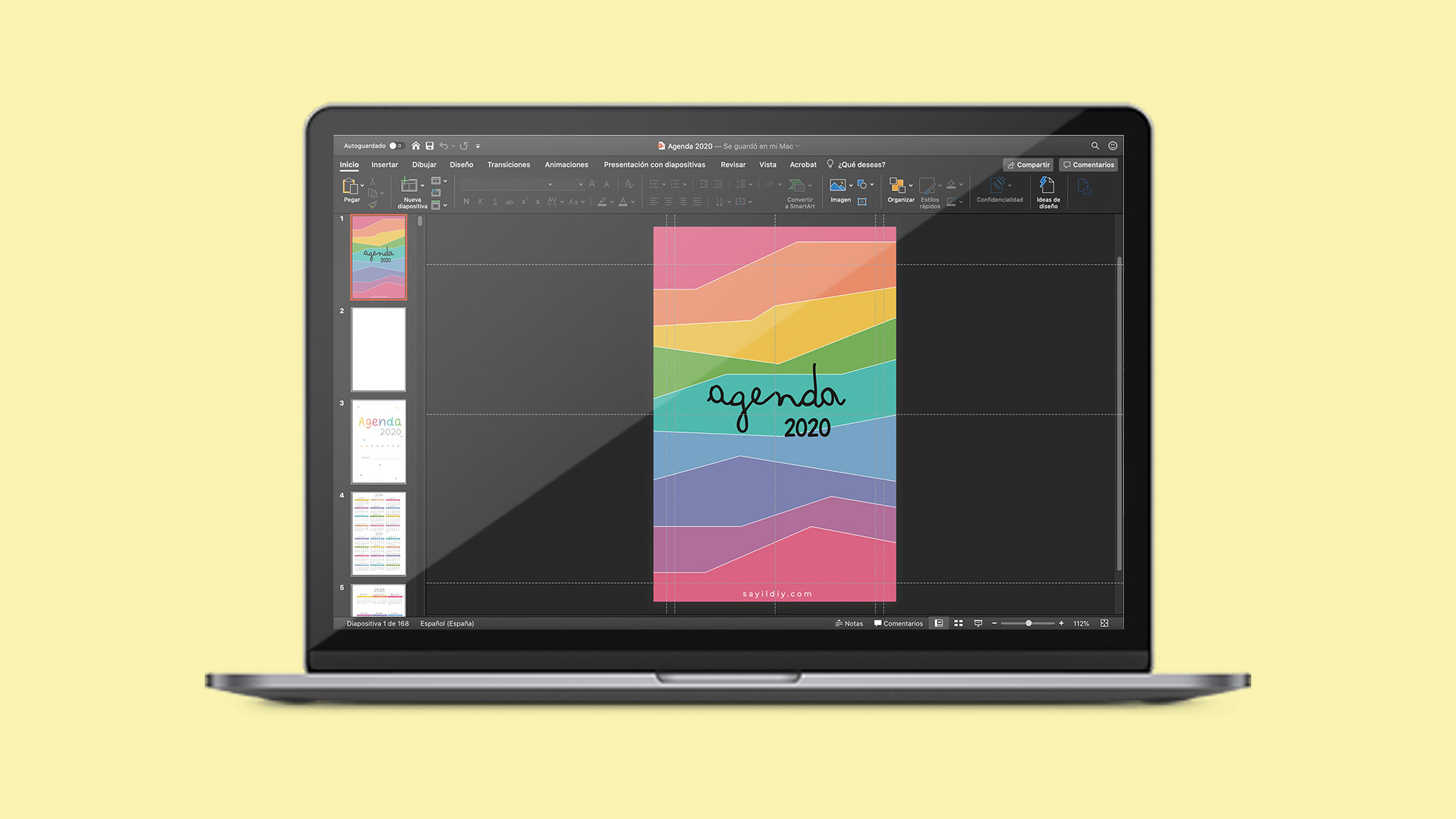
17 May Crea tu Propia AGENDA DESCARGABLE Usando Power Point
Hola! En este post te voy a compartir como hacer tu propia agenda descargable usando Power Point como programa base y ayudándote de Excel. Es super fácil de hacer y cualquier persona puede diseñar la suya.
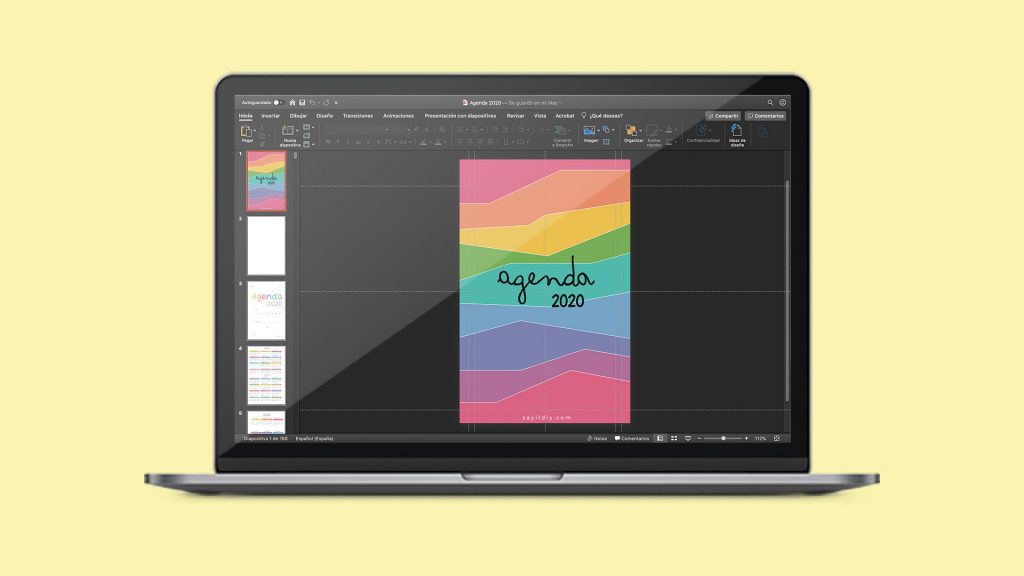
Hace algunos años hice un video del paso a paso para diseñar tu propia agenda y en su momento hice un post como este explicando mas detalles y compartiendo los links que mencioné que necesitas para hacer tu agenda. Ese post, como muchos otros, se perdieron en el blog anterior, y aunque pensé en volver a escribir todos nuevamente, al final decidí que era mucho trabajo y preferí enfocarme en el nuevo contenido.
Sin embargo, me han escrito mucho para ayudarlos con el link de descarga, porque a pesar de estar en la parte de descargas, no es tan fácil encontrarlos y quise hacer un post específicamente para ello.
Usualmente usaba Illustrator para diseñar las agendas, pero después encontré más cómodo usar Power Point y al final termine usando ambos programas.
Seguramente los diseñadores han de estar odiándome por recomendar Power Point para diseñar una agenda, pero quise que todos pudieran hacerlo y tuvieran recursos que son muy fáciles de conseguir como este programa.
Ahora, yo sé que Power Point y toda la paquetería de Office tiene un costo, pero te tengo la buena noticia que los estudiantes tienen el beneficio de conseguirlo completamente gratis. Así que no hay pretextos. Pero bueno, te dejo el video para que veas el paso a paso y tengas una base de como hago las agendas. Mas adelante de dejo los links de descargas.
Mira el video de Cómo hacer tu propia AGENDA DESCARGABLE usando Power Point:
Antes de contarte más sobre el diseño de las agendas, te quiero decir que tus mejores amigas a la hora de diseñar tu agenda serán las tablas, así que debes de conocerlas, aprender a usarlas y sobre todo amarlas, jajajaja ya sé, suena super exagerado, pero es en serio, las tablas lo son TODO. Tienes una infinidad de posibilidades para diseñarlas. Juega con ellas, con el color de fondo, el color de texto, el diseño de las lineas intermedias, pueden tener diferentes diseño o simplemente no llevarlas, también con el diseño de los contornos, puedes cambiar el color, el grosor de la linea, el tipo de linea, etc. Podría seguir hablando maravillas de las tablas de Power Point, sin embargo, te dejo que solito vayas descubriéndolas.
Ahora si, te dejo información extra que te puede ayudar:
- Layout: Primero debes hacer un borrador o layout para darte una idea de qué páginas tienes que diseñar, cuántas necesitas y en qué orden irán. Para hacer este borrador puedes usar una agenda vieja y darte una idea. Yo lo hago en un papel cualquiera en el que puedo borrar las veces que sean necesarias.
- Formato: Ya teniendo Power Point abierto, debes configurar tu página. Yo la configuro tamaño carta aunque después se ajustará al tamaño final que será media carta.
- Portada: Para empezar con el diseño de la portada, que debiste haber planeado desde el borrador, crea textos y formas con las herramientas de Cuadro de Textos y Formas. Como Tip te recomiendo hacer o buscar un fondo para la página completa y escribir sobre él. Yo diseño los fondos en Illustrator, pero tú puedes descargarlos de Pinterest o usar alguno de los Fondos de Pantalla que ya estan listos para usarse.
- Calendarios: Para las páginas de calendarios te recomiendo usar Excel. Podrías no usarlo y usar un simple calendario del año que necesitas y escribir día por día. Sin embargo, con excel los calendarios ya están automatizados y escribiendo el año se ordenan los días de los 12 meses para después copiar y pegar en power point. Se pegarán en tablas, lo que resulta idea para darle el formato (diseño) que más te guste. Puedes cambiar el color de la letra, la tipografía (tipo de letra), si los quieres con separaciones, si quieres el fondo de color, etc. Yo uso dos páginas de calendarios, en la primera pongo el año anterior y el posterior del actual, o de qué estoy por usar para la agenda. En la segunda página pongo el año actual, o para él que se diseñará la agenda.
- Organizador Anual: casi siempre pongo este organizador porque a mí me resulta muy útil, pero puedes o no ponerlo. Para él, también me ayudo de Excel y hago una lista del uno 31, aunque después cambiará dependiendo el mes, y la copio y la pego en power point para editar el formato.
- Portadas de Mes: a cada mes le agrego una portada para identificarlo mejor. En ésta página solo pongo el nombre del mes en grande con una letra bonita. Siempre pongo esta página del lado derecho. Más abajo te dejo la descarga de las letras bonitas que usé en esta agenda.
- Organizador Mensual: nuevamente me apoyaré de los calendarios de Excel, pero ahora solo copiaré el mes que necesito. Siempre uso dos páginas para este organizador, así que copio las primeras 4 columnas del mes, o sea lunes, martes, miércoles y jueves en la primer página y las 3 columnas restantes en la página izquierda. También me divierto mucho tiempo dándole formato a estas tablas.
- Página de hábitos: nuevamente juega con las tablas para diseñarla, tú decidirás cuantas columnas necesitarás para tus actividades y el diseño que llevará.
- Organizador Semanal: esta sección es de las mas importantes ya que irán 4 o 5 en cada mes, o sea que la mayor parte de las páginas serán estas. En el video te doy el ejemplo de un tipo de organización vertical, o sea que los días de la semana se organizaran hacia abajo. Este tipo tiene el beneficio de poder tener separaciones, yo pongo 3 separaciones para 3 temas diferentes, por ejemplo, escuela, trabajo y personal. Pero también puedes usar el tipo de organización horizontal, para mí es más cómodo si usas la agenda para un solo tema, por ejemplo, la escuela. En este último tipo hay mas espacio para escribir, y es mi favorito.
- Formato de Agenda: por último, repetirás las páginas necesarias en cada mes, obviamente cambiando el organizador mensual poniendo atención en el orden de los números.
- PDF: cuando terminaste es hora de exportarla o guardarla en formato PDF para imprimirla sin problemas de formato. Este paso es tan sencillo como elegir la opción «guardar como…», elegir PDF y listo!
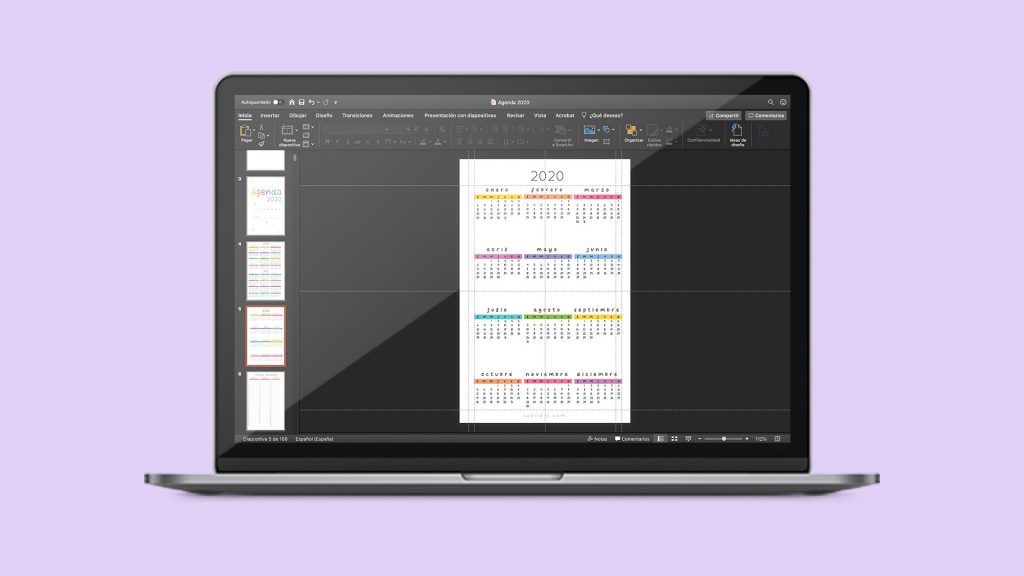
Ejemplo de página de calendario de la Agenda 2020 diseñada en Power Point.
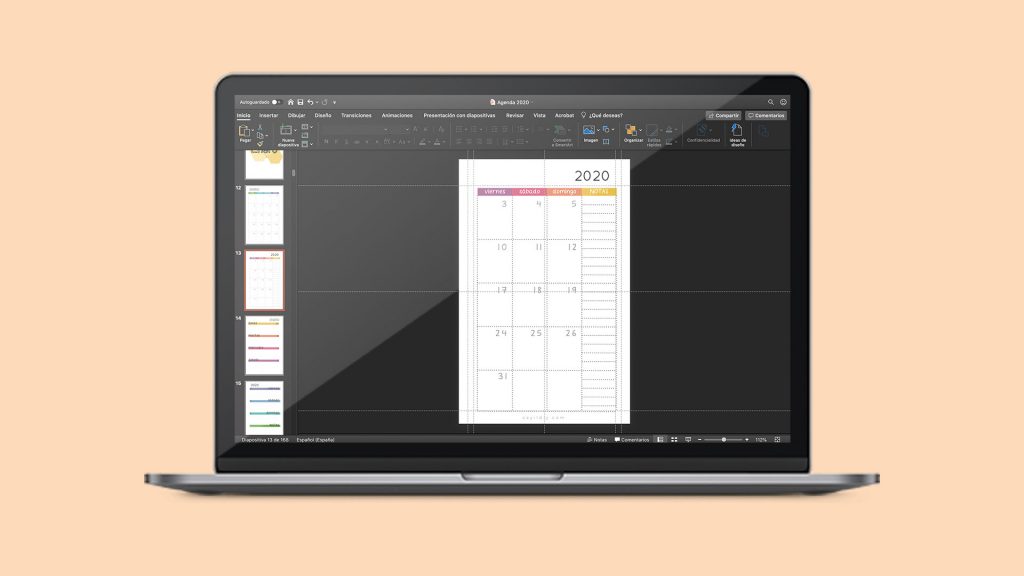
Ejemplo de página de organizador mensual de la Agenda 2020 diseñada en Power Point.
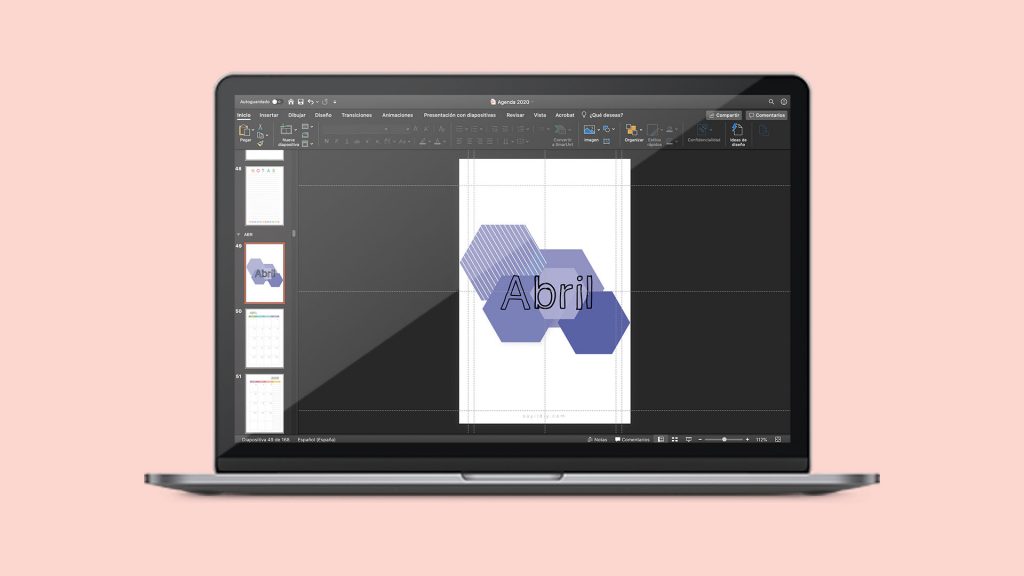
Otro ejemplo de página de portada de mes de la Agenda 2020 diseñada en Power Point.
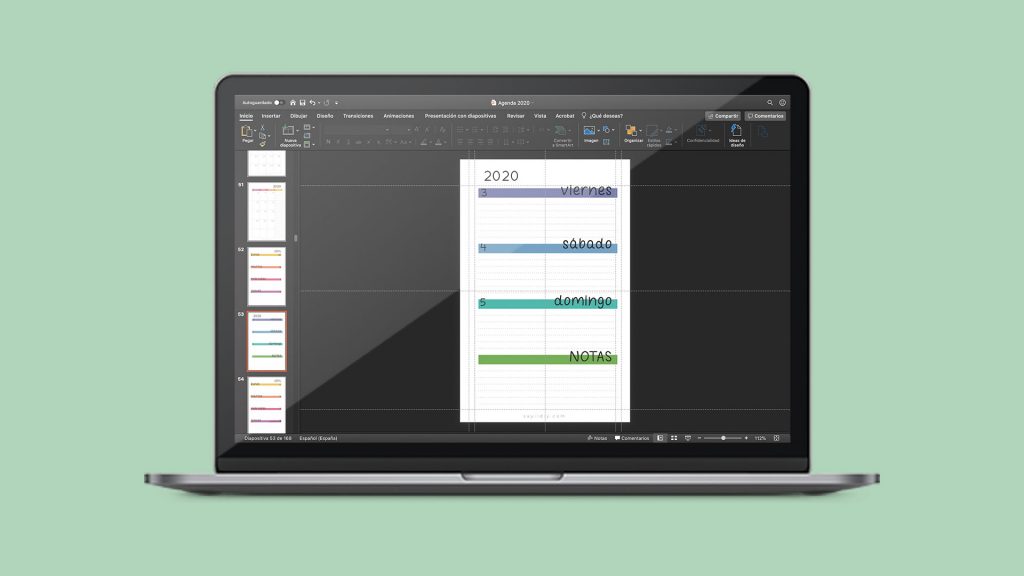
Último ejemplo de página de organizador semanal de la Agenda 2020 diseñada en Power Point.
Descargas
Ejemplo de Plantilla | Calendarios Excel
Borrador de Agenda
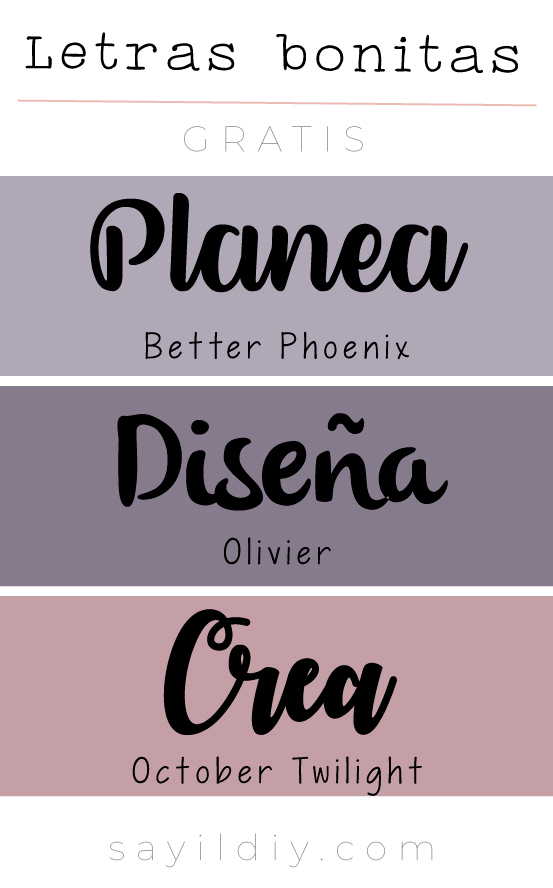
Better Phoenix | Oliver | October Twilight
Ahora ya tienes el paso a paso y todos mis tips de como hacer tu propia agenda descargable usando Power Point. La intención de hacer este tutoría fue ayudarlos a crear páginas personalizadas para las agendas que hago. Pero, si eres muy atrevido y además creativo, también podrás empezar a hacer tus propias agendas.
Por último, y no sé si como buena o mala noticia, la próxima agenda no estará diseñada en Power Point. Quise ir al siguiente nivel y usar un programa más apropiado, así que estoy usando Indesign para la nueva agenda. Tal vez, pero solo tal vez, haré un nuevo tutorial, de cómo hacerlas con este programa, ya veremos.